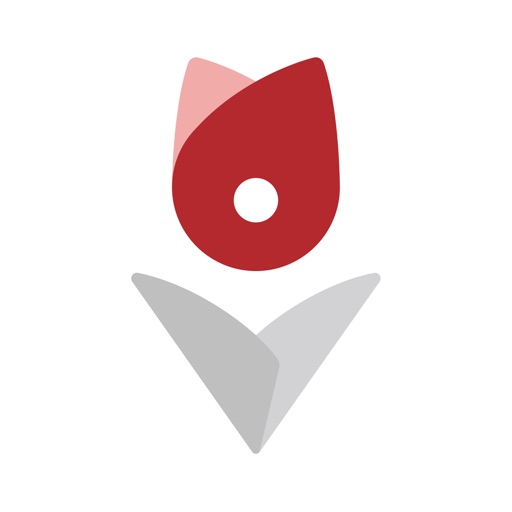この記事では、お花の定期便、bloomeeのアプリ(android版)の使い方を詳しく紹介していきたいと思います。
もくじ
アプリのダウンロードの仕方
まずは、GoogleのPlayストアより、bloomeeのアプリをダウンロードします。
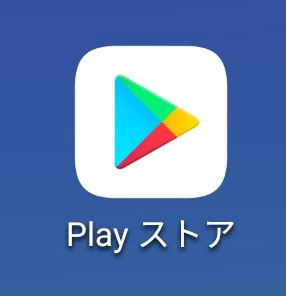
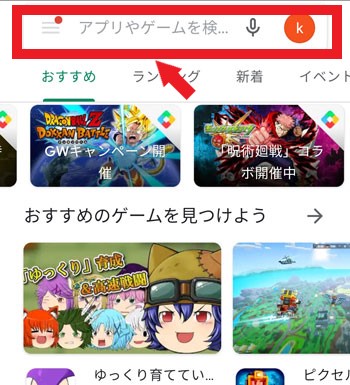
画面上部、検索窓をタップし、
「ブルーミー」と入力します。
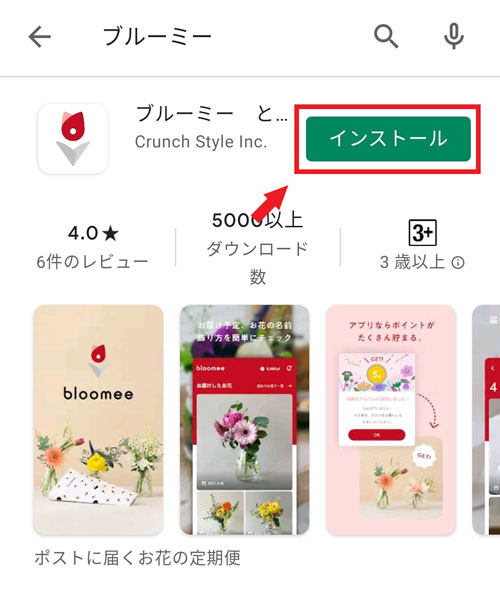
bloomeeのアプリが表示されますので、
「インストール」をタップ。
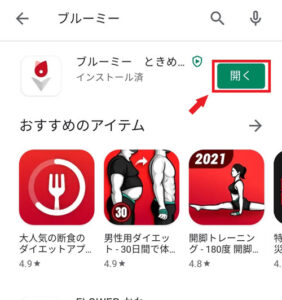
ダウンロードが完了したら、「開く」をタップするか、
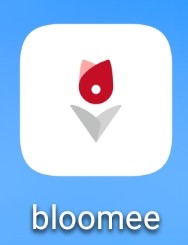
スマホの画面上にある、bloomeeのアプリのアイコンをタップし、
アプリを起動します。
アプリのログインの仕方
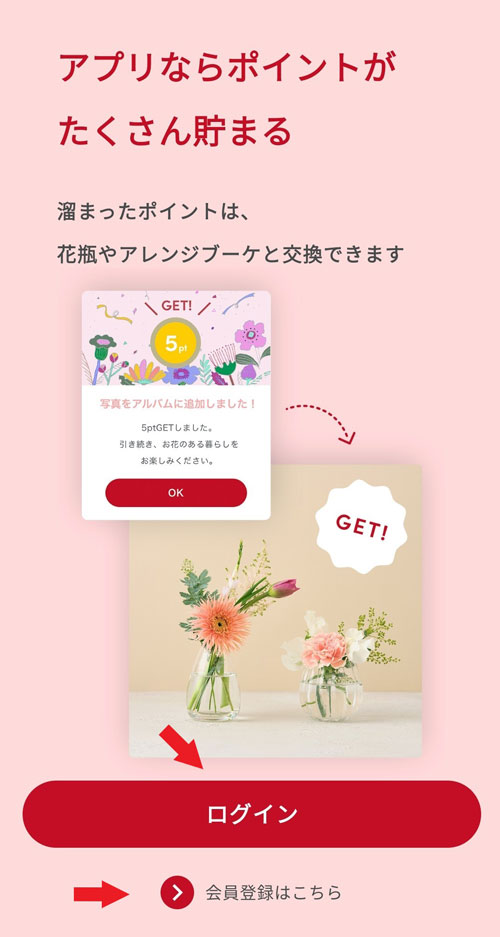
既に会員登録をされてる方は、
「ログイン」をタップし、次の画面でメールアドレスとパスワードを入力してログインします。
会員登録がまだの方は、
「会員登録はこちら」をタップ。

bloomeeのサイトが表示されますので、
メニューアイコンをタップ。
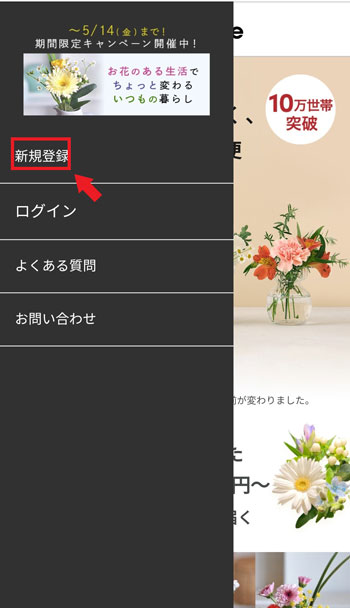
開かれたメニューの中から、
「新規登録」をタップ。
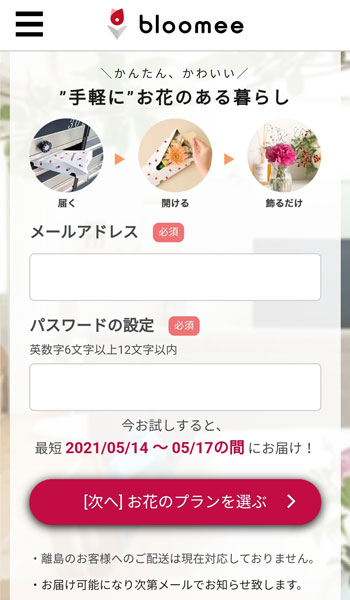
メールアドレスを入力し、パスワードの設定を終えれば、
「[次へ]お花のプランを選ぶ」をタップして、
bloomeeお花の定期便、申し込み画面へと進みます。
申し込み画面詳細はこちら
アプリの使い方

上の画像は、
④の「お花」のアイコンをタップした時のものです。
この画面でキャンペーンに関する情報、届いたお花のケア方法等を確認できます。
①は獲得したポイントの確認画面(マイページと同じ画面)。
②をタップすると、bloomeeからのお知らせが一覧表示されます。
③は過去に届けられたお花が画像と共に表示されます。
⑤の「マイページ」をタップすると、下の画面へと遷移します。
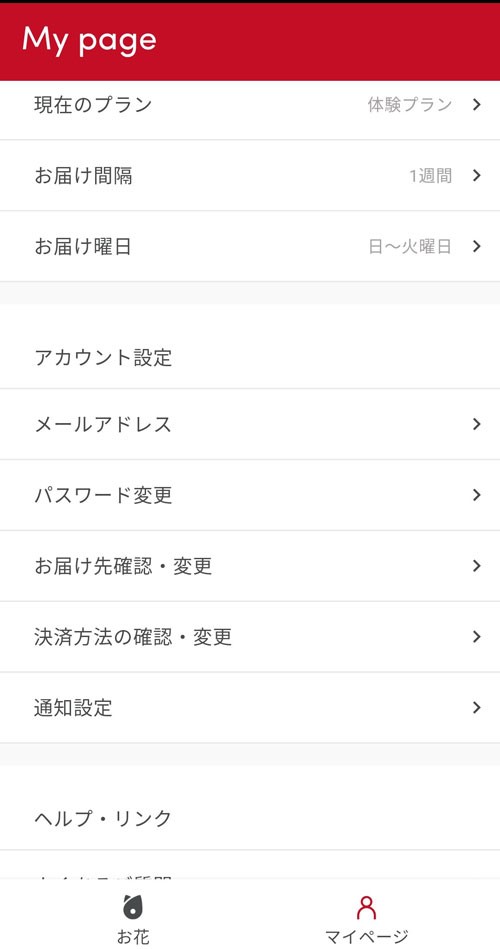
「現在のプラン」をタップすることで、
プランの変更ができます。
「お届け間隔」をタップすることで、
毎週届けてもらうか、隔週にするかの変更。
「お届け曜日」は、
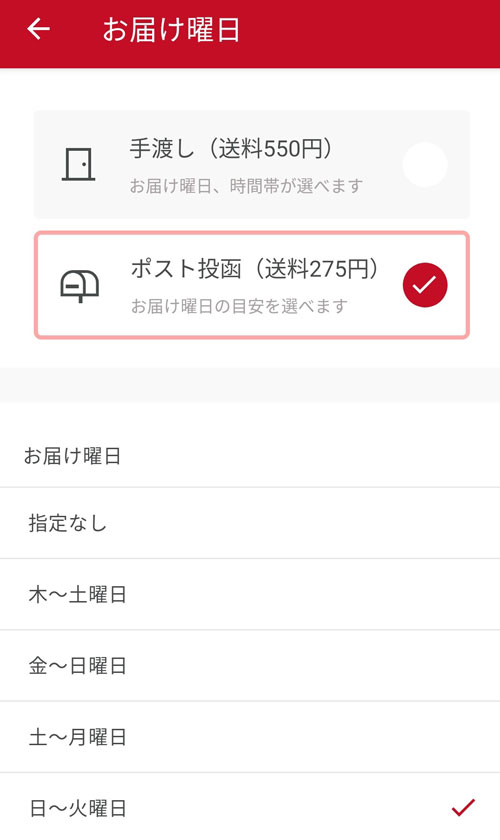
届けてもらう、おおよその曜日の変更が行えます。
「アカウント設定」のそれぞれの項目にて、
登録したメールアドレスの変更や、
パスワードの変更、
お届け先や決済方法の確認や変更、
通知設定にて、bloomeeからのお知らせ等をスマホにて通知するかどうかを設定できます。
お花のお届けをスキップするには
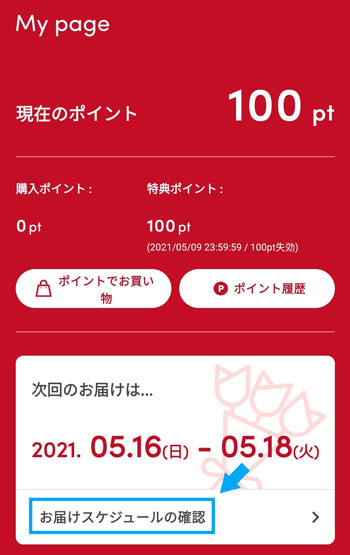
「マイページ」より、
「お届けスケジュールの確認」をタップ。
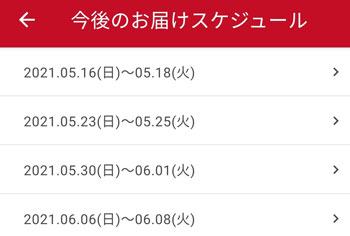
今後のお届けスケジュールが表示されますので、
スキップしたいスケジュールをタップ。
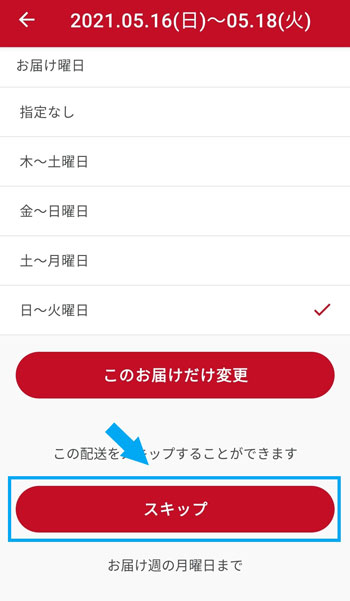
「スキップ」をタップすることで、
選択したスケジュールがスキップされます。
お花に元気がなかった時、新しいお花に交換手続きをするには
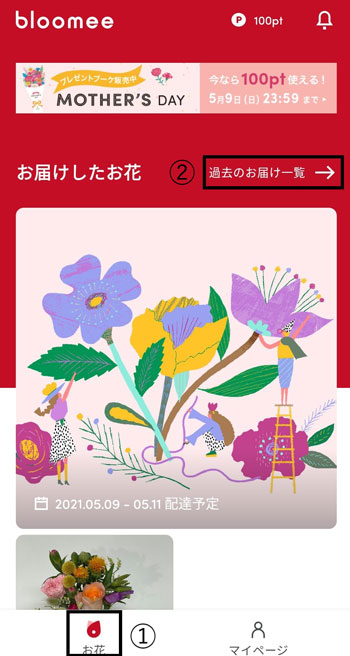
①のお花のアイコンをタップ。
②の「過去のお届け一覧」をタップし、表示される交換してもらいたい花の画像をタップ。
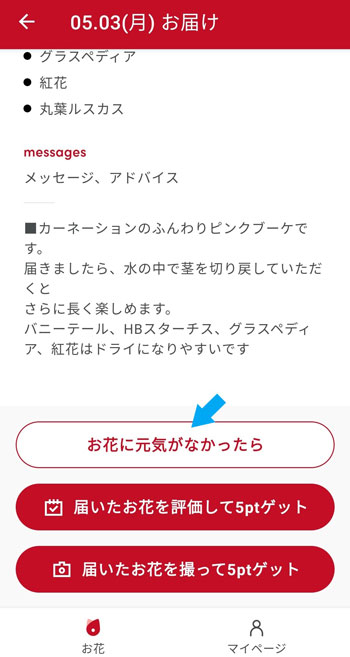
「お花に元気がなかったら」をタップします。
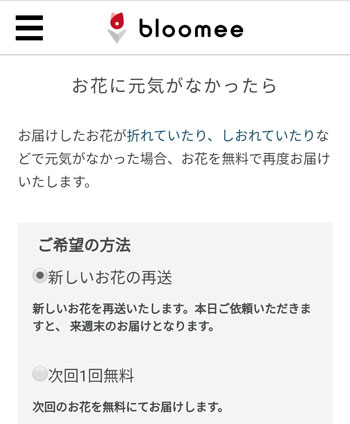
新しいお花を再送してもらうか、
再送してもらわずに次回のお花を一回無料にしてもらうか、
希望のものにチェックを入れます。
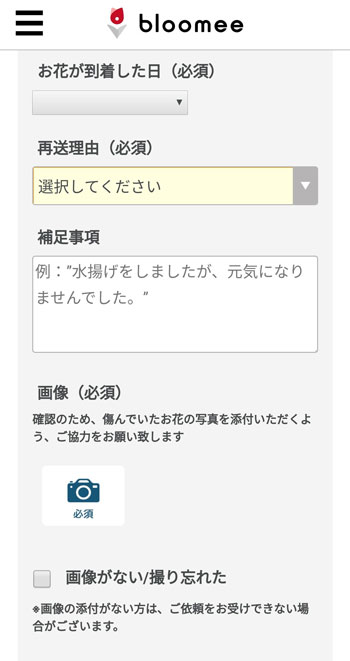
お花が到着した日を、立ち上がるカレンダーの中から選択。
再送理由を、折れている、つぶれている、花が落ちている等から選択。
カメラのアイコンをタップすることで、スマホ内の画像ファイルが立ち上がりますので、
カメラであらかじめ再送してもらいたいお花の画像を撮影しておき、
(再送理由で選択したお花の状況がはっきり分かるように撮影します)
該当の画像を選択。
必須項目を全て入力したら、「送信」ボタンをタップします。
再送対象と判断されましたら、新しいお花が再送されてきます(或いは次回無料)。
ポイントの貯め方
bloomeeのアプリを利用することで、ポイントを貯めることができます。
ポイントは、マイページよりお花や花瓶、ハサミの購入に使えます。
- 届いたお花の画像をアプリでアップする +5P
- 届いたお花を評価する +5P
- 自分専用の招待コードを使って知人がbloomee定期便を始める +500P
お花の画像のアップをするには
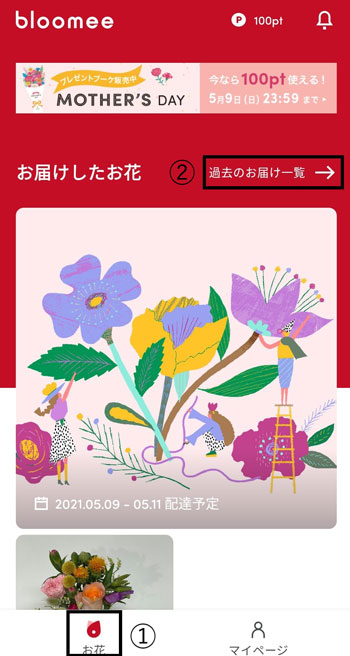
①お花のアイコンをタップし、②「過去のお届け一覧」をタップ。

「届いたお花を撮影しましょう」をタップ。
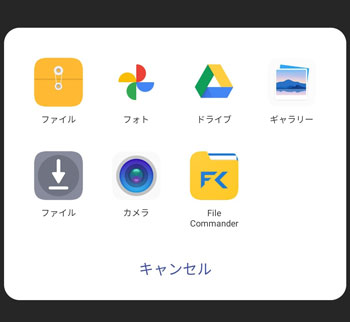
撮影する場合はカメラのアプリを、
既に撮影してあるお花の画像をアップする場合は画像ファイルを表示できるアプリを選択します。
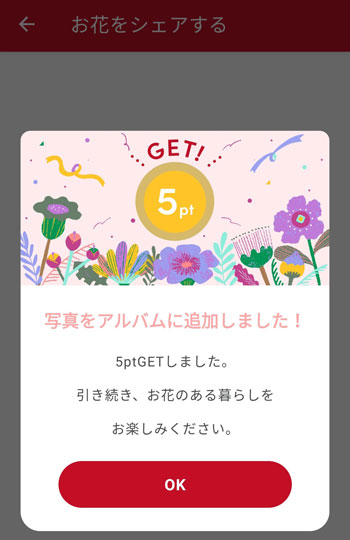
届いたお花を評価するには
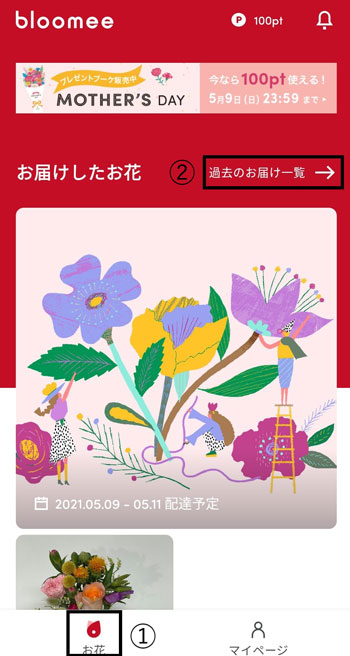
①お花のアイコンをタップし、②「過去のお届け一覧」をタップ。
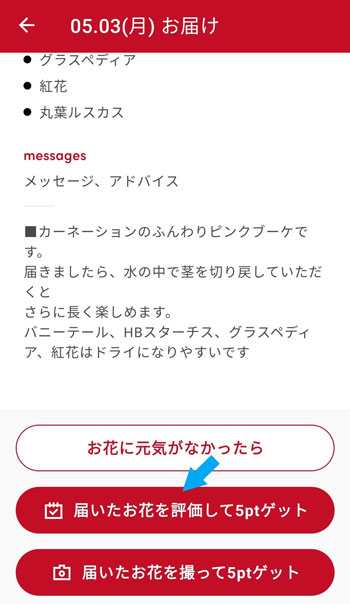
「届いたお花を評価して5ptゲット」をタップ。
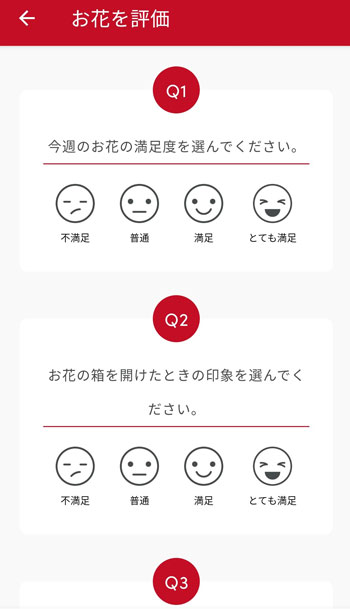
お花の満足度、お花の箱を開けた時の印象等の質問に答えていけば、
5Pゲットです。
招待コードを使うには
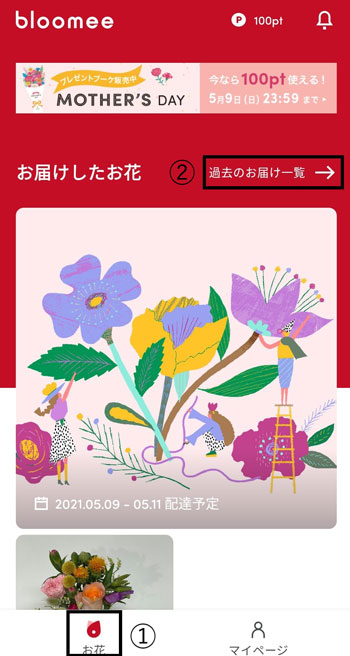
①お花のアイコンをタップし、②「過去のお届け一覧」をタップ。
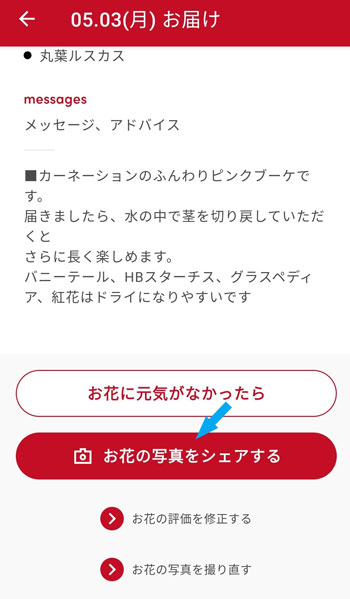
「お花の写真をシェアする」をタップ。
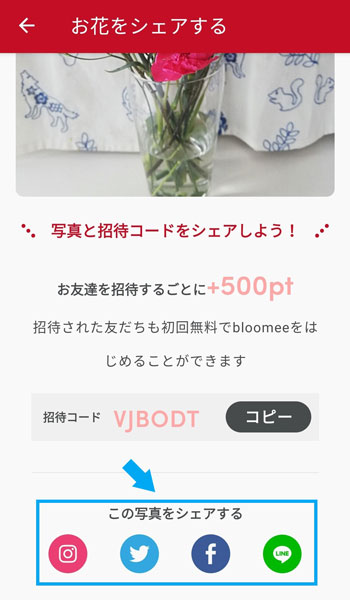
知人とお花の画像をシェアしたいSNSアプリをタップすれば、
招待コードをコピーせずとも、
SNSアプリ上に自動(文面も)で表示されます。
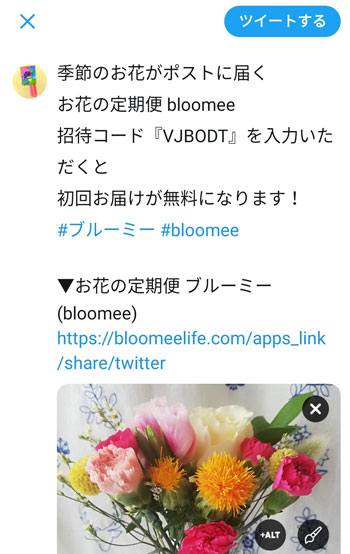
これでもしも知人が招待コードを利用して、bloomee定期便を始めてくれれば、
500Pゲットとなります。